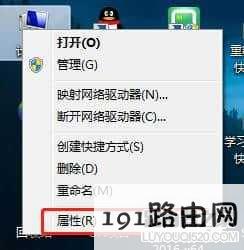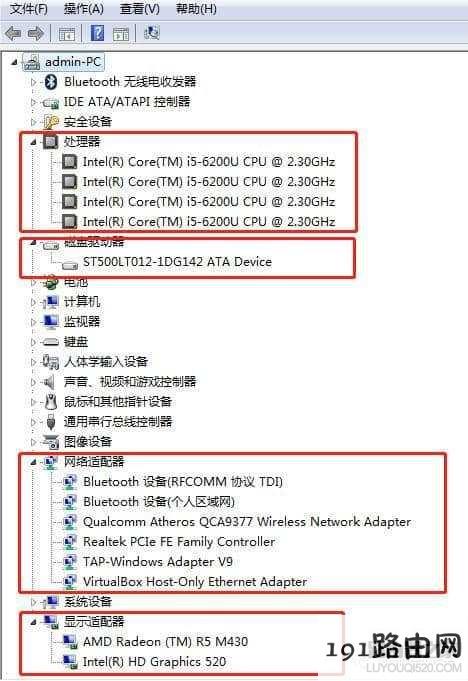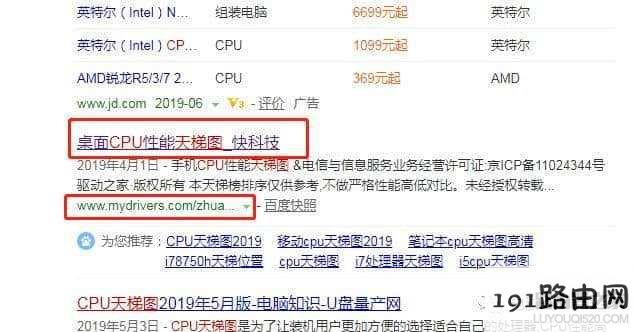原标题:"教你怎么查看电脑配置?"的相关路由器设置教程资料分享。- 来源:【WiFi之家网】。
对于长期在网络中驰骋的人来说,看配置这种事根本都不算是问题。可是还是会有许多小白不明白电脑配置应该如何查看,性能如何辨别,所以有了这篇常识文章。
想买新电脑,咨询懂行朋友的时候,朋友一句“你有什么配置要求吗?”问得我是一脸茫然呀,“配置好就行了!”“配~置~好.......额.......”
如果不想被朋友鄙视,那就好好学习一下如何辨别电脑配置吧,对以后买电脑的时候,心里也有杆秤了呢!
WINDOWS查看计算机硬件配置
首先呢,在你的电脑桌面上(不是电脑桌的桌面哈。。),找以下图标(任意一个),对着它们点鼠标右键,然后点击属性。
这里就用WIN7系统做演示
选择属性,然后会弹出一个窗口,显示电脑基本的信息
接着我们点开设备管理器,在设备管理里,点开每项旁边的小三角,就能看到具体的硬件型号
这里圈出来的是啥?
处理器=CPU
磁盘驱动器=硬盘(里面包含所有的存储设备,U盘、DVD驱动器)
网络适配器=网卡
显示适配器=显卡(也许不止一个)
声音、视频和游戏控制器=声卡(所在位置)
还有主板和其他配件,只能通过其他的软件来识别具体型号参数了,例如“鲁大师”等软件。
这个配置得到了,性能就要慢慢讲了,对于一些刚接触电脑小白。很多人的目光都停留在那个大屏幕的家伙(显示器)上面,认为显示器就是电脑最贵重的部分,认为显示器大气漂亮,就是好电脑,其实如果这样认为的话,就大错特错了,要看电脑配置,性能的决定性因素在于那个立着的小柜子(机箱)里面,里面的几个大件决定你电脑的逼格和性能,用标准的术语来说就是主板,CPU,内存,显卡,硬盘。上图中的硬件决定了你电脑速度的快慢。
电脑性能好坏的主要决定因素
电脑性能好坏主要决定于以下配件:
(1)主板:决定运算速度和稳定性,由于主板应用的芯片不同,可分为很多种。
(2)CPU:决定运行速度,如Intel 奔腾双核 E6300(盒)2.8GHz,其中“2.8G”是指它的运算速度,但这里的单位“G”跟硬盘的“G”不同,不是大小,CPU的“G”是“GHZ”是频率,主频越高,CPU的运算速度就越快。 (其实,CPU的性能应该由主频、管线架构或长度、功能单元数目、缓存设计四个方面决定。但是真讲起来就比较超纲了)
(3)内存: 内存对于操作系统来说很重要,随着越来越多的软件越耗资源,以目前主流电脑配置来说,电脑内存最少要4G以上,才能保障电脑的流畅运行,。(内存主频和CPU主频一样,习惯上被用来表示内存的速度,内存到现在已经经历好几代进化,主频也越来越高,现在流行的为DDR4代内存。)
(4)硬盘:决定读、存数据速度和大小,如 希捷 500GB 7200.12 16M(串口/散)ST3,其中500G是大小,7200是转速,转速决定读存数据的速度,还有16M是硬盘的缓存,也决定速度 。(在固态硬盘盛行的今天,基本上的固态硬盘都比以前的机械硬盘性能强悍,读写速度也是固态硬盘的基本性能判定指标。)
(5)显卡:决定画面显示效果的好坏与显示速度,它的性能指数一般看它的显卡芯片、GPU主频、显存频率、位宽、显存容量等。显卡分游戏显卡和专业显卡,术业有专攻,有兴趣了解的可以百度一下区别。
其实电脑还有声卡、网卡、电源等这些配件,由于不是性能主要决定因素,就省略了。。。
这么长的字,看着真难受哈!
当我们知晓了这些决定性能的硬件,接下来就是怎么辨别每一个硬件的性能了。
单独硬件性能的辨别
这里先提一下关于硬件配套的问题,主板、CPU、内存、显卡、硬盘的装配都是需要和相对应的型号配对才能使用的,不能时代的硬件可能无法兼容哦!
CPU
CPU每个型号的性能我们可以在网上找“CPU天梯图”来查看性能高低。(这个天梯图可以作为性能的主要参考指标)。现在CPU有两大厂商,INTEL和AMD,只需要在百度搜索CPU天梯图,然后打开这个网站就能看到了 center>
这个是持续更新的,笔记本的话,就要搜索笔记本CPU天梯图了,这里就不做演示了。
主板
主板一定要和CPU配套才行,一个好的主板,兼容性稳定性和可扩展性都要好,因为主板的判别方法很繁杂,这里主要讲大品牌的主板,像华硕、技嘉、七彩虹等都是比较好的品牌,当你了解CPU性能后,就可以跟着搜索此CPU的配套主板型号,然后选择大品牌的主板就好!
内存
内存条是需要和主板配套的,例如主板仅支持DDR3内存,你就不能用DDR4的内存,内存条的主要品牌有金士顿、威刚、三星等品牌,除了内存容量大小外(容量当然越大越好),品牌也是选择的决定因素。
硬盘
硬盘在以前机械硬盘时代,像希捷ST、西数WD,还有东芝等老牌硬盘厂商,选其中一个就行,容量现在都为1TB(1000GB)、2TB的容量。
不过在今天,家用的话可以多买一块固态硬盘,速度对平时使用有更好的体验,固态硬盘呢,具体参数就很多了,判别性能强弱也很困难。这里推荐选择256G的容量和大品牌就好了,固态硬盘的品牌像INTEL、三星、金士顿、威刚等都可以。
显卡
主板集成的显卡呢由于对图形处理没有那么强悍,所以现在大多都是独立显卡,玩游戏对图形处理要求较高,所以一块性能强悍的显卡是必不可少的。
显卡的接口现在都是PCI-E的接口,主流主板都有这个接口,兼容问题在现在来说也可以忽略不计。显卡的性能也可以通过百度搜索“显卡性能天梯图”来参考。(笔记本的话就在关键字前面加笔记本)
介绍完这些硬件,你可以在电商网站搜索其中的型号才查看现行的价格,根据自己的预算来决定自己买什么配置的电脑。
笔记本由于所有硬件都集成在一起,所以在选的时候,除了外观之外,查看这些笔记本的配置,就可以大致知道是什么样的性能了!
如果你还是觉得太麻烦了,好吧,长按下面二维码或微信公众号搜索“电脑网络小帮手”关注我,直接私信我吧!
原创文章,作者:路由器设置,如若转载,请注明出处:https://www.224m.com/27075.html